输入法是操作系统必备文字输入工具,有win10系统用户在切换中文输入法时,发现无法输入文字,任务栏输入法图标显示打叉符号,提示“已禁用IME”,这是输入法编辑器被禁用的提示,针对这个问题,下面小编就跟大家分享win10输入法提示已禁用IME的解决方法。
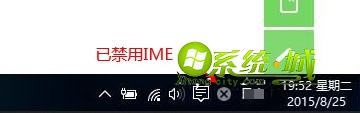
解决方法如下:
1、在桌面右键点击“此电脑”,选择“管理”;
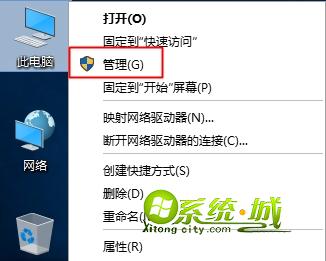
2、打开计算机管理,依次展开任务计划程序—任务计划程序库—Microsoft—Windows;
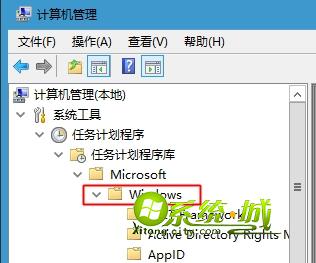
3、在Windows下点击TextServicesFramework,在右侧右击“MsCtfMonitor”,选择“运行”。
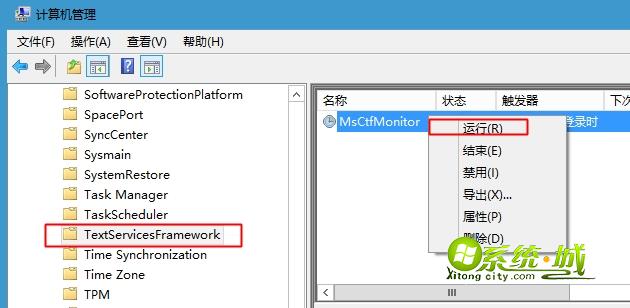
通过上述步骤启用MsCtfMonitor,就能解决win10系统输入法提示已禁用IME的问题了,有遇到问题的朋友不妨根据这个方法来解决。
相关阅读:win10系统无法使用“Ctrl+Shift”切换输入法怎么办


 当前位置:
当前位置: